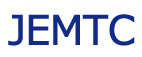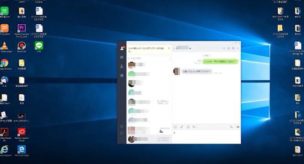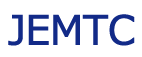パソコン版LINEはスマホのラインアプリと同期するので、スマホが使えないときはパソコンでLINEトークができます。
書き込みも出来ますし、未読・既読の確認も可能です。パソコンでもLINEを使いこなしてみましょう。
LINEをパソコンで使う前に
パソコン版LINEを使う際は、スマホ版LINEアカウントが必要です。右上の歯車マークを選んで「アカウント」を選択、同期したいメールアドレスとパスワードを入力し、
「他端末ログインの許可」にチェックを入れます。
※このチェックマークはパソコンでLINEを操作を行わない時は極力外しておくとアカウント乗っ取り対策になります。
動画で確認する
パソコンへLINEをインストールする方法
- ブラウザで「LINE」を検索してサイトのトップページを表示させます。
- トップページに「ダウンロード」の項目があるので左クリックします。
- 右側の「Windows版をダウンロード」を左クリックします。
- 「実行」をクリックします。
- 言語選択が表示されるので「日本語」を選択したまま「OK」をクリックします。
- インストール画面が表示されるので「次へ」をクリックします。
- 利用規約が表示されるので一通り読んだ後「同意する」をクリックします。
- インストールが開始します。インストールにかかる時間は1分前後です。
- 「閉じる」をクリックするとインストールが終了します
LINEへログインする方法
- LINEのインストールが完了すると自動的にログイン画面が起動します。
- メールアドレスとパスワードを入力して「ログイン」をクリックします。
- 初めてPCでLINEにログインする際はPCでログイン認証が必要になります。表示されるPINコードをスマホのLINE画面で入力してください。
- スマホ上でコード入力が完了するとパソコン版のLINEが起動します。
本人確認をしないとメッセージのやり取りが出来ません
1、画面右下にあります「本人確認」をクリックします。
2、再度本人確認が求められるのでコードをスマホ上で入力します。
3、コードを入力するとメッセージのやり取りが可能になります。